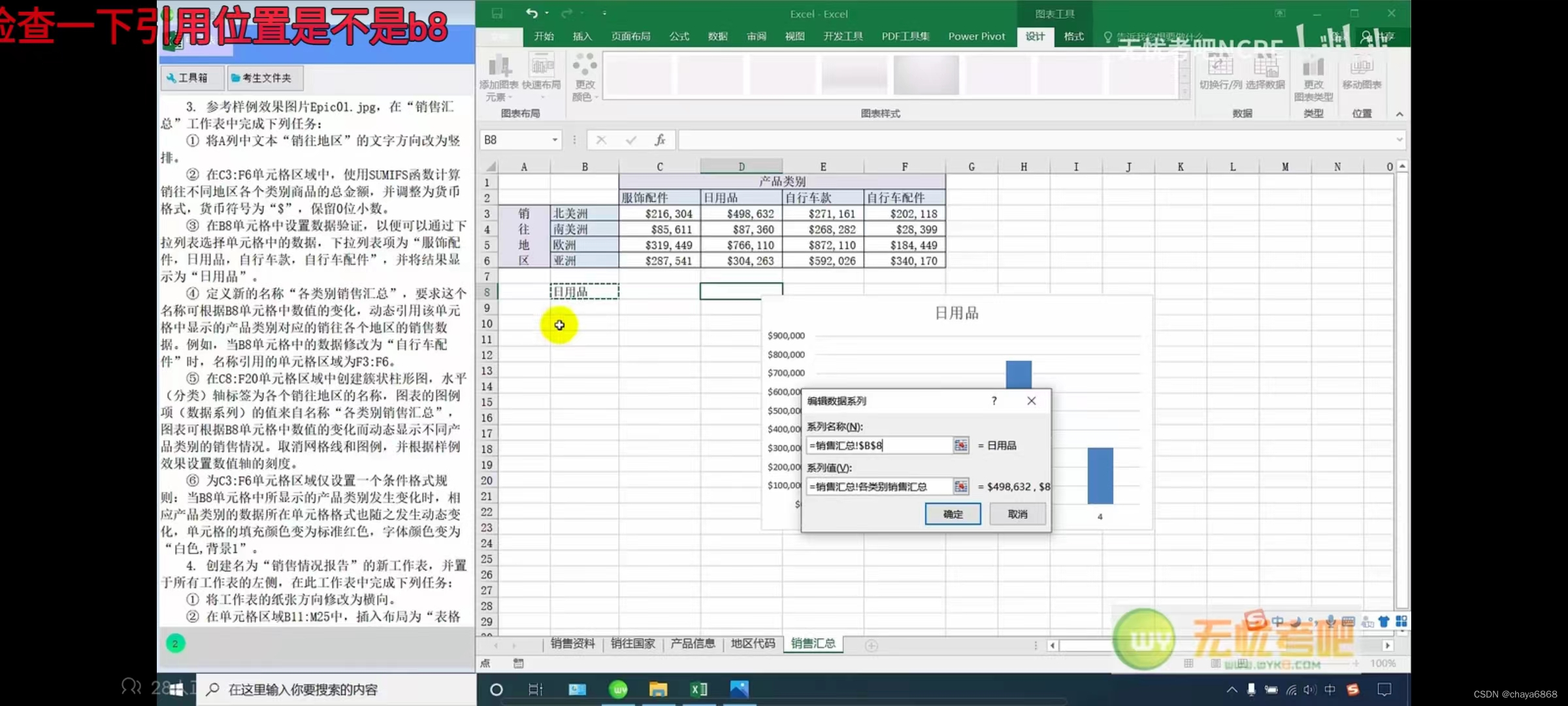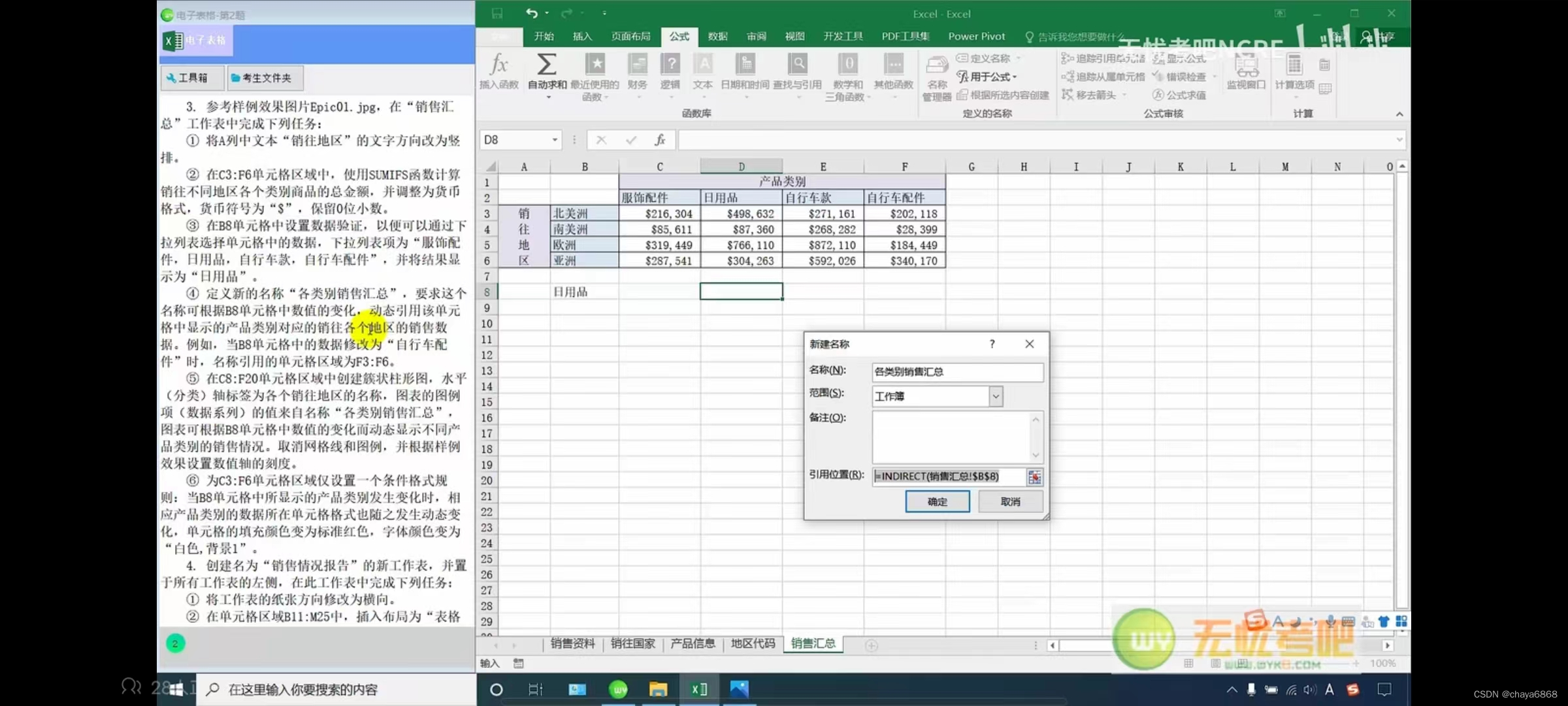excel所有知识点
1要加双引号
工作表(.xlsx)
单击右键→插入,删除,移动、重命名、复制、设置标签颜色,选定全部工作表
工作表的移动:两个表打开→右键→移动(如果右键是灰色的,可能是保护工作表了)
隐藏工作表标签:文件→选项→高级→拖到中间(显示工作表标签)→勾选去掉
工作表内部:
行列不在工作表上:视图→标题
行高:开始→格式→(行高、列宽)
对调列:按住shift,等他成四项箭头的时候拖动
隐藏所有的空白行(列):选中所有空白,去到行号,右键→隐藏;去到列号,右键→隐藏
单元格
单元格格式:不论是会计专用还是货币格式只要表示人民币就用:¥
日期和时间(本质上是数值):当你发现单元格出现几万,可能是单元格格式错误,把他调回日期型
时间变常规:12点会变成0.5
文本和日期格式:
文本(001,身份证号码,写公式不能选文本)【单元格输入内容和显示内容一致】
日期
只包含月和日【3/14】
月日均显示2位:2014/3/4变成2014/03/04:单元格格式yyyy/mm/dd
显示星期几:自定义:在原本的基础上把**日"**后面的删掉然后+aaaa
变英文版的日期:ps:首先要将他变成2014/01/15类似的标准格式使用这个自定义才有效
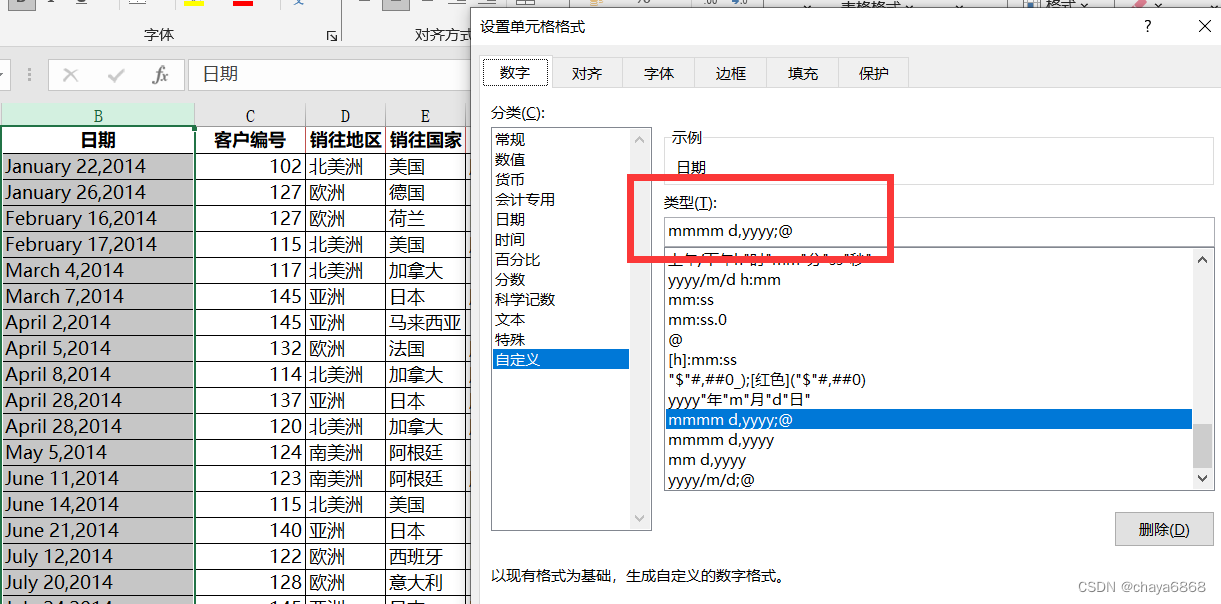
自定义单元格格式
数值型的001:自定义【000】
值小于15的单元格显示干旱且字体颜色红色:选中区域→自定义→[<15]干旱[红色]
等于0显示“-” 大于0显示百分比,保留0位小数:自定义→[=0]-;[>0]0%
电话号码显示格式:手机号码显示11个星号,座机用8个星号:自定义→[>9999999999]“**×11个星号”;“***8个”(***必须引起来)
不显示网格线:视图→网格线
缩小10000倍,四舍五入,显示精度:
=round(B2/10000,0)→文件,选项,高级,将精度设置为显示的精度
条件格式(把符合条件的数据设置格式突出)
【步骤:说明条件→设置格式】
先设置整行的,再设置单列的